Muallif:
Peter Berry
Yaratilish Sanasi:
17 Iyul 2021
Yangilanish Sanasi:
14 Mayl 2024

Tarkib
Ushbu wikiHow sizga iPhone-ning tarmoq qulflangan yoki yo'qligini qanday aniqlashni o'rgatadi. Eng oson yo'li - operatoringizga qo'ng'iroq qilish va so'rash, shuningdek, iPhone-ning qulf holatini taxmin qilishga yordam beradigan yana bir necha usullar mavjud. Afsuski, iPhone-ning qulfni ochish holatini tekshirish uchun foydalanishingiz mumkin bo'lgan bepul onlayn xizmat mavjud emas.
Qadamlar
3-usulning 1-usuli: Umumiy usullar
IPhone sozlamalari. Kulrang ramkada tishli shaklidagi Sozlamalar ilovasi belgisini bosing.
O'ngga buriling.
- Quvvat tugmasi o'ng tomonda (iPhone 6 va undan keyingi versiyalar) yoki ramkaning yuqori qismida (iPhone 5S va undan oldingi versiyalar) joylashgan.
- IPhone X-da, tugma paydo bo'lguncha quvvat tugmachasini va ovoz balandligi tugmachasini bosib turishingiz kerak.

SIM-karta uyasini toping. Avval iPhone qopqog'ini / ishini olib tashlashingiz kerak (agar mavjud bo'lsa). Ko'pgina iPhone-larda SIM-karta telefon ramkasida o'ng qirralarning pastki qismida joylashgan.- Asl iPhone 3G, 3GS va iPhone telefonlari ramkasining yon tomonida SIM-karta uyasi bo'lgan.
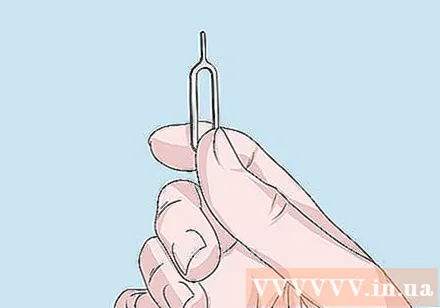
Qog'oz varaqasini toping va to'g'rilang. Agar sizda hali ham iPhone bilan birga kelgan SIM-karta bo'lsa, uni keyingi qadam uchun ishlating.
Atletni (yoki asbobni) SIM-kartadagi kichik teshikka suring. SIM-karta chiqadi.
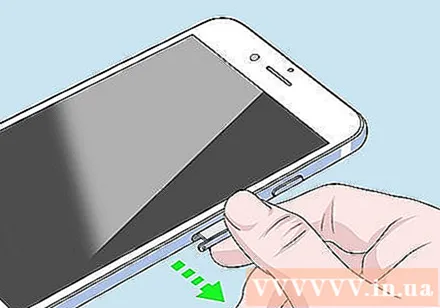
SIM-kartani iPhone-dan tortib oling. Siz ehtiyot bo'lishingiz kerak, chunki ham SIM-karta, ham laganda mo'rt.
Joriy SIM-kartani chiqarib oling va uni boshqa SIM-kartaga almashtiring. Bu faqat o'rnini bosadigan SIM-karta asl SIM-karta bilan bir xil bo'lsa ishlaydi.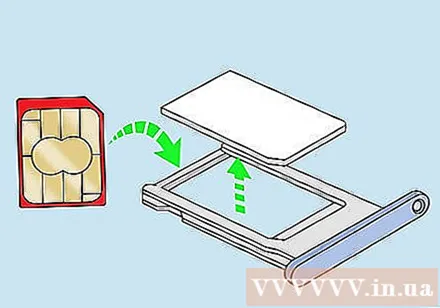
SIM-kartani yana iPhone-ga joylashtiring. Yana muloyim bo'ling.
- Davom etishdan oldin SIM-kartani to'g'ri holatida ekanligiga ishonch hosil qiling.
IPhone-ni yoqing. Apple logotipi paydo bo'lguncha yoqish tugmachasini ushlab turing, so'ngra iPhone-ning asosiy ekrani chiqishini kuting.
- Agar sizning iPhone-da parol bo'lsa, siz parolni kiritishingiz yoki Asosiy ekranni ochish uchun Touch ID sensoridan foydalanishingiz kerak.
Telefon ilovasini oching. Ilova yashil rangda, ichkarida oq telefon belgisi mavjud.
- Agar Telefon ilovasini ochganingizda "Faollashtirish kodi", "SIM-kodni ochish kodi" yoki shunga o'xshash xato haqida xabar paydo bo'lsa, sizning telefoningiz qulflangan.
Raqamni tering va qo'ng'iroq tugmasini bosing. Agar bu xato haqidagi xabarni ko'rsatsa, operator ovozi "Qo'ng'iroqni terish bilan yakunlab bo'lmaydi" yoki shunga o'xshash holat yuzaga kelsa, iPhone qulflangan; Agar siz qo'ng'iroqlarni amalga oshira olsangiz, telefoningiz qulfdan chiqarilgan va boshqa operatorning SIM-kartasi mavjud. reklama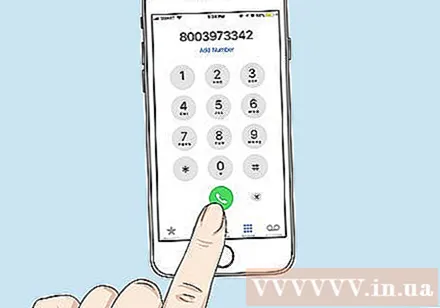
Maslahat
- Sizning iPhone-ning IMEI raqamini qulfdan chiqarilgan iPhone-lar ro'yxatidan tekshirishga imkon beruvchi ko'plab onlayn xizmatlar mavjud (haq evaziga). Afsuski, ushbu xizmatlarning natijalari muvaffaqiyatli bo'lishi ehtimoldan yiroq emas, shuning uchun ulardan foydalanishda ehtiyot bo'lishingiz kerak. Umuman olganda, uyali aloqa xizmati ko'rsatuvchi provayderga qo'ng'iroq qilish - telefoningiz qulfdan chiqarilganligini aniqlashning eng yaxshi usuli.
Ogohlantirish
- SIM-kartani ishlatishda ehtiyot bo'ling.
- IMEI raqami orqali iPhone-ning qulfni ochish holati to'g'risida aniq ma'lumotlarni taqdim etadigan yagona veb-saytlar xizmat uchun haq oladi.Ushbu saytlar Apple-ning GSX ma'lumotlar bazasiga kirishlari kerak, hamma ham unga kira olmaydi va bu juda qimmatga tushishi mumkin.
- Agar siz iPhone uchun IMEI-ni qulfdan chiqaradigan ma'lumotlarni taqdim etadigan bepul veb-saytga duch kelsangiz, ehtimol sahifadagi tarkib eskirgan va shuning uchun noto'g'ri.



